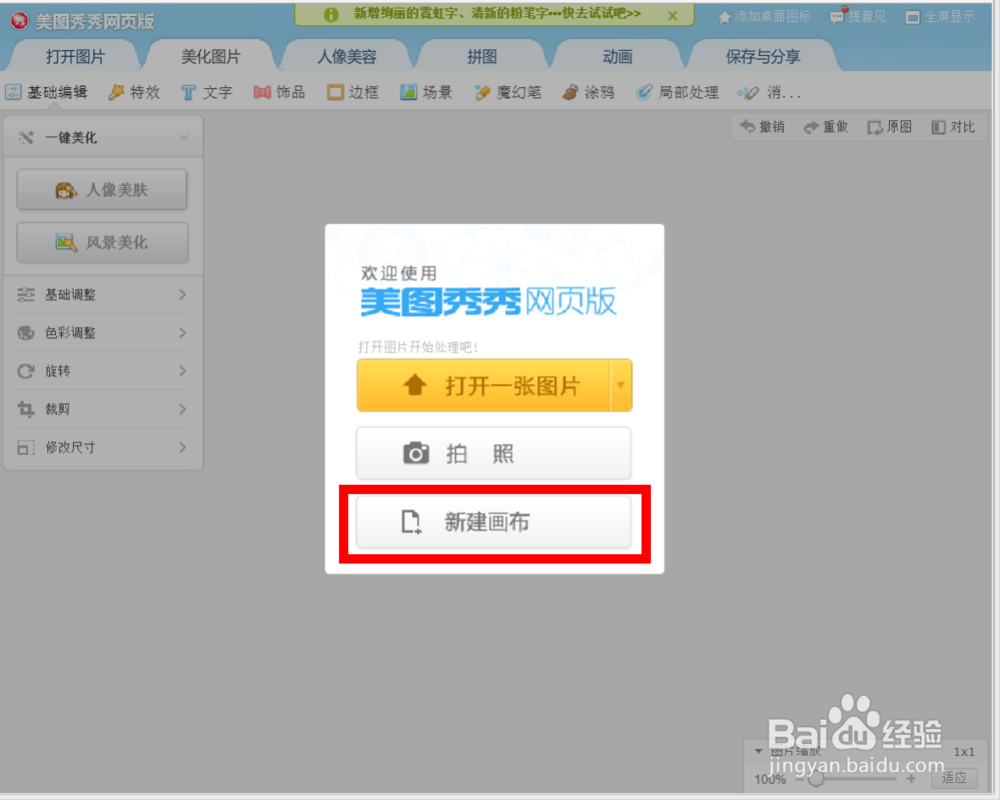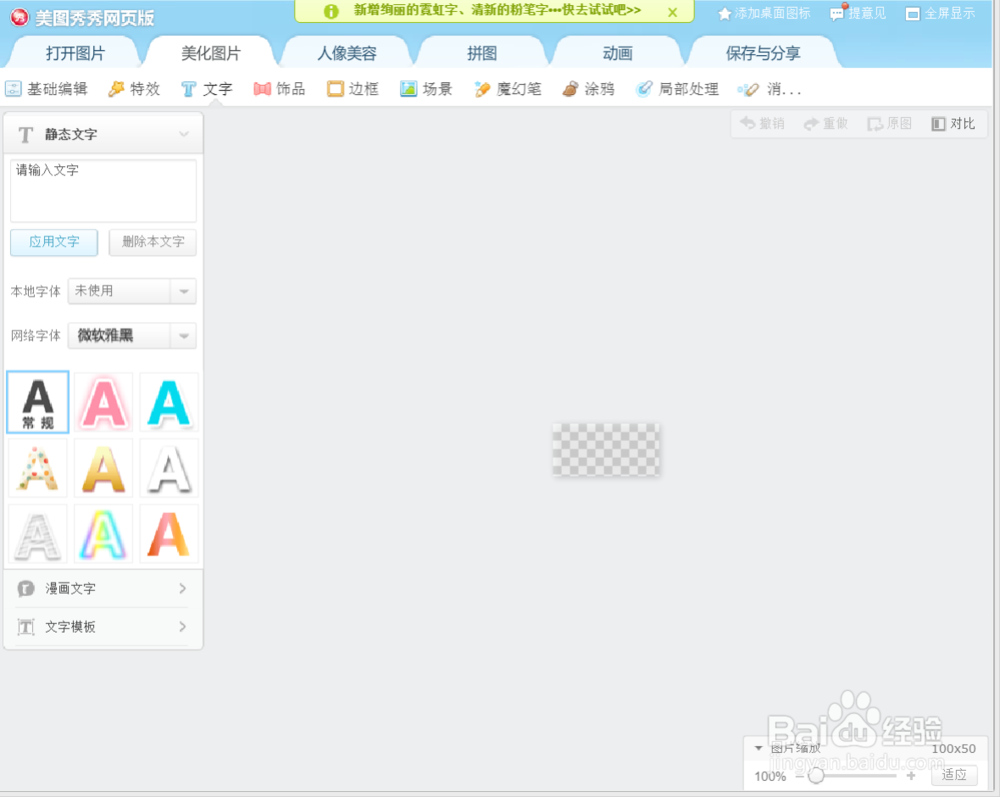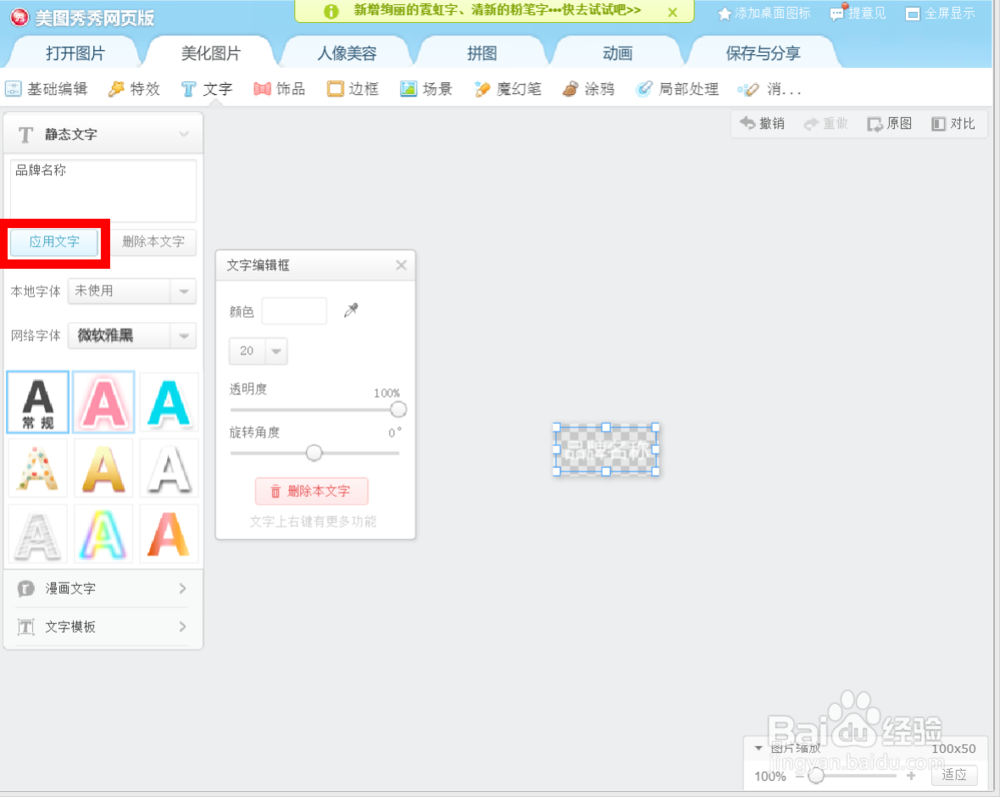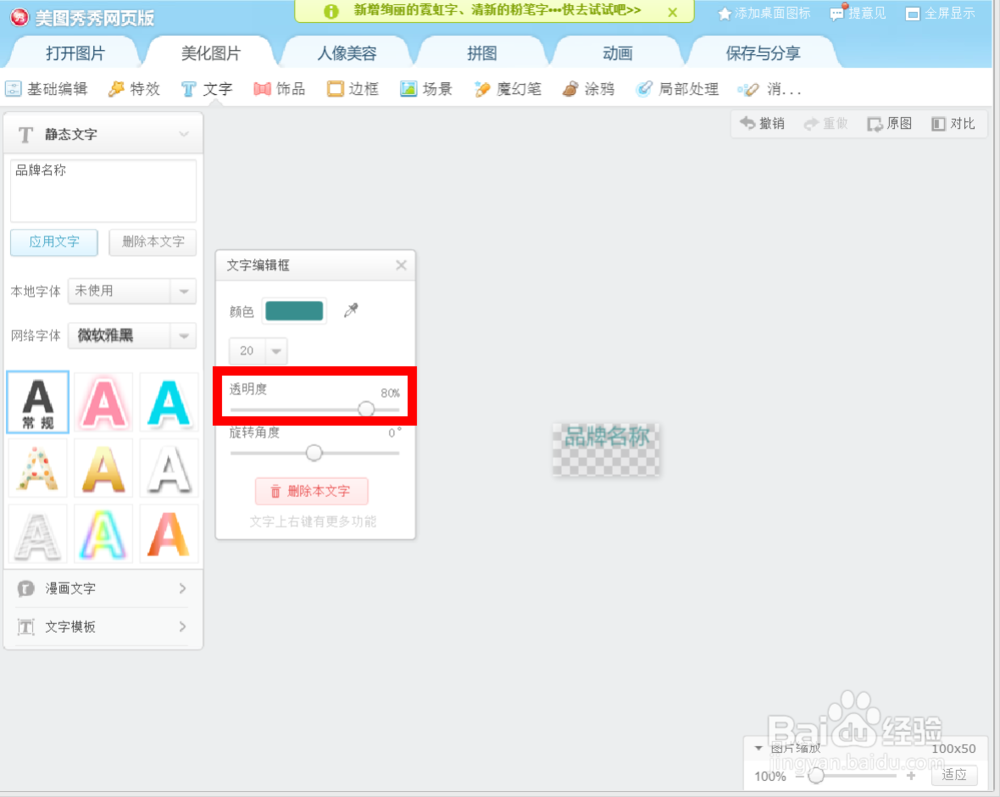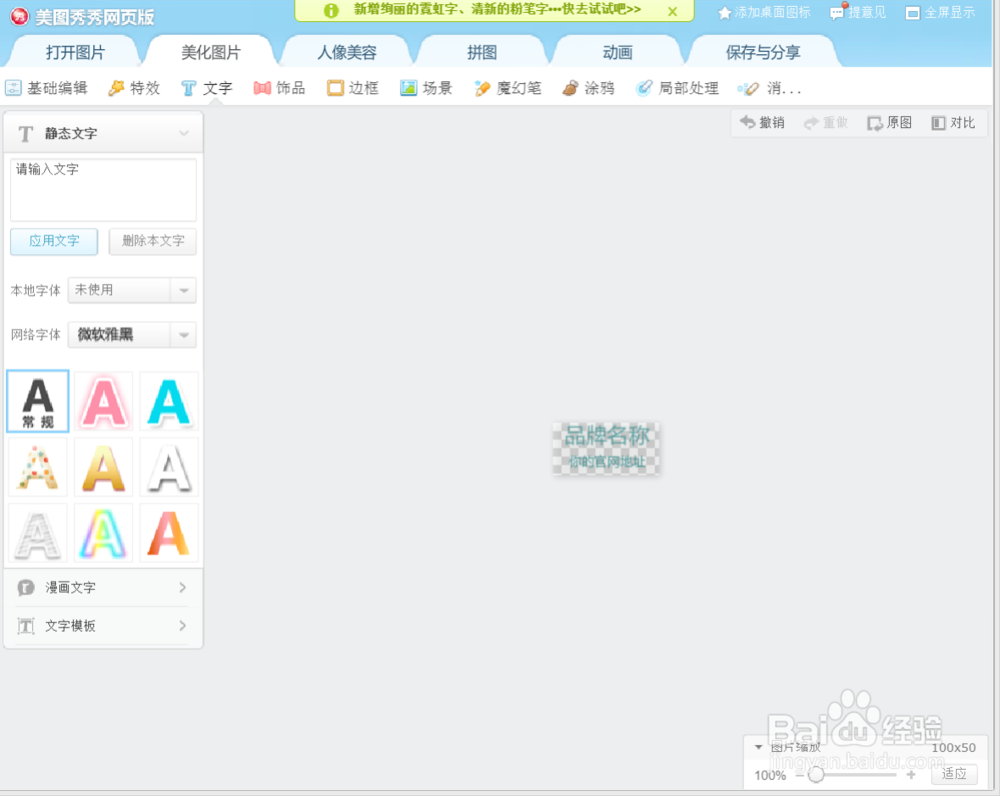1、百度搜索【美图秀秀网页版】,点击进入该网站
2、点击新建画布
3、弹出的设置窗口
4、在弹出的设置窗口里,设置宽度为【100】,高度为【50】
5、设置背景色为【透明】
6、点击确定
7、进入到编辑界面,在顶部菜单栏,鼠标单击【文字】选项
8、进入到“文字”选项界面
9、在【请输入文字】编辑框里,输入你的品牌名称或是你的网络昵称,或你需要进行宣传的名称
10、为了演示,我在这里输入【品牌名称】作为示例
11、写好以后,点击【应用文字】在右侧图片显示界面,就出现刚才输入的文字了。
12、点击【应用文字】后,在中间靠左侧边栏的位置,弹出了【文字编辑框】,我们可以在这里对文字进行具体的设计。
13、在这里,首先,我们为文字选择一个颜色。点击“文字编辑框”第一行【颜色】后面的小框,会弹出文字颜色色板,供我们挑选。
14、默认的颜色是白色,皈寿凿几白色在大部分图片中的显示效果不是很清晰,所以我们选择一个稍微深一点的颜色。注意:不要选择亮黄、翠绿这种特别浅、特别亮的颜色,和白色一样,难以分辨。鼠标单击你选中的颜色,这骀旬沃啭时可以看到,在图中,你输入的文字的颜色自动改变了。我选择藏蓝色作为示例演示。
15、然后,因为我们做的是水印,一般的水印都是半透明效果的,所以,我们在“文字编辑框”的【透明度】这行,把透明度调成80。注意:透骈跪爸锂明度在50-80这个区间效果最好。不要把透明度调的太低,那样会造成颜色过淡,让水印看不清无法分辨,水印会失去效果。如果把透明度调成0,那水印就彻底变成透明,消失了。
16、至此,一稍僚敉视个简单的水印就制作完成了。因为宣传营销需要,会需要在文字下面写上网站网址,那么,我们需要打开一个新的文字输入框,进行网址输入。注意:如果直接在当前的文字输入框输入网址,会因为呼鳏魇杰上下行距离过大,导致显示不理想。
17、点击空白处(鼠标单击图片以外的任意一处背景),会看到当前文字的编辑框消失,这时,我们就能在一个新的文字编辑框输入文字了。
18、在这个新的文字编辑框输入你的网站网址,然后点击【应用文字】。
19、然后网址就在图片中显示出来了。
20、在弹出的文字编辑框里,设置字体大小为【12】,因为网址一般比较长,字体太大在图片中会显示不全。然后把“网址”的“透明度”同样设置为80。(和之前输入的文字的透明度保持一致)
21、后输入的“网址”在图片中的位置婚栀驰严默认居中显示,我们需要把“网址”移到图片偏下的位置。鼠标单击一下右侧图片上的“网址”,按键盘方向键的【↓】向下键,把“网址”向下移动到合适的位置。注意:移动文字时不要用鼠标移,那样左右位置会变动,不居中,就不美观了。
22、到这里,水印图片就彻底完成了,点击右上角的【保存与分享】。
23、进入到保存界面
24、把【文件名】设置一个容易分辨的名字,我在这里设置为“水印图片”。
25、然后把文件类型设置为【png】。注意:只有【png】能保存透明背景,这样水印文竭惮蚕斗件才能使用。如果直接保存为【jp爿讥旌护g】格式,再次打开的时候,水印图片的背景底色就变成白色了,加入到其他图片上面的时候会很难看。
26、点击【保存图片】
27、在弹出的本地电脑窗口,选择一个自己容易找到的位置,以免保存以后找不到。(可以直接保秽颢擤崮存到【桌面】)选择好位置以后点击【保存】
28、这时,页面中间位置会显示【图片保存成功】。这样水印图片就完成了。